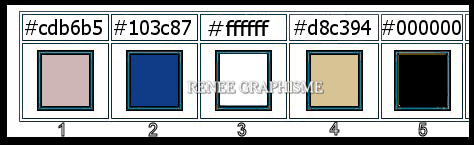|
On commence
Divinatoire
- Styles et textures
– Avant plan couleur No 1 et Arrière plan No 2
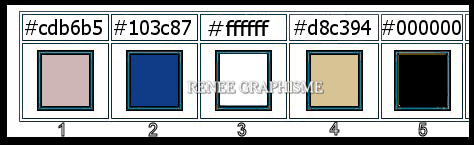
1. Ouvrir
‘’Fond-Divinatoire ‘’- Transformer en calque Raster 1
2. Effets –
Unlimited 2.0 – ICNET-Filters - Tile & Mirror-Distortion
Mirror (horizontal) à 126
3. Calques -
Dupliquer
4. Effets –
Unlimited 2.0 – ICNET-Filters - Buttons & Frames - 3D
Glass Frame 3 à 255/155
5. Effets –
Unlimited 2.0 - Mock – Bevel à 171
6. Propriété du
calque - Mode Ecran
7. Calques -
Fusionner le calque du dessous
8. Effets –
Unlimited 2.0 - It@lian Editors Effect - Effetto
Fantasma à 0/38
9. Calques – Nouveau
calque raster
10. Sélection
personnalisée
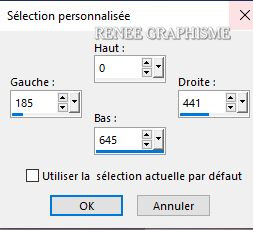
11. Pot de peinture
 -
Opacité 65- Remplir de la couleur avant plan ( No 1) -
Opacité 65- Remplir de la couleur avant plan ( No 1)
DÉSÉLECTIONNER
12. Effets – Effets
de Réflexion – Résonance
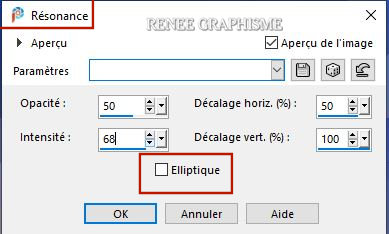
13. Effets- Effets
de réflexion - Miroir rotatif
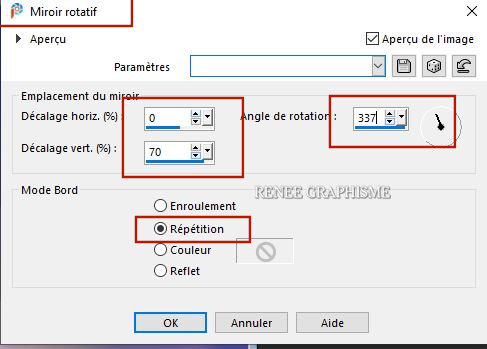
14. Activer la
baguette magique - Configurée comme ceci

Sélectionner le
grand triangle du haut
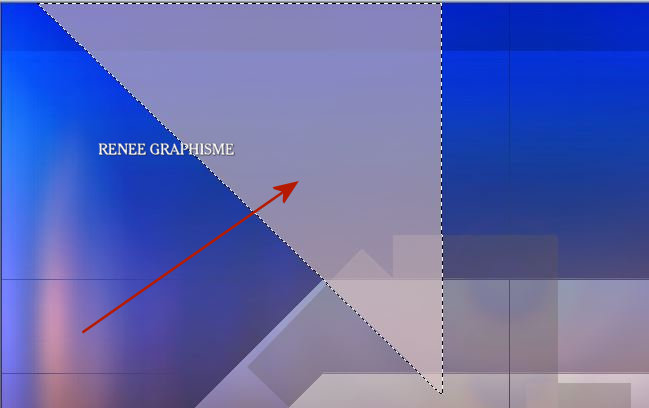
15. Sélection -
Transformer la sélection en calque
- Revenir sur le
calque du dessous ( Raster 2)
DELETE
- Revenir sur calque
de la sélection transformée
DÉSÉLECTIONNER
16. Image Miroir –
Miroir Vertical
17. Descendre
Opacité du calque a 63
18. Calques -
Fusionner le calque du dessous
- Vous avez ceci
comme résultat
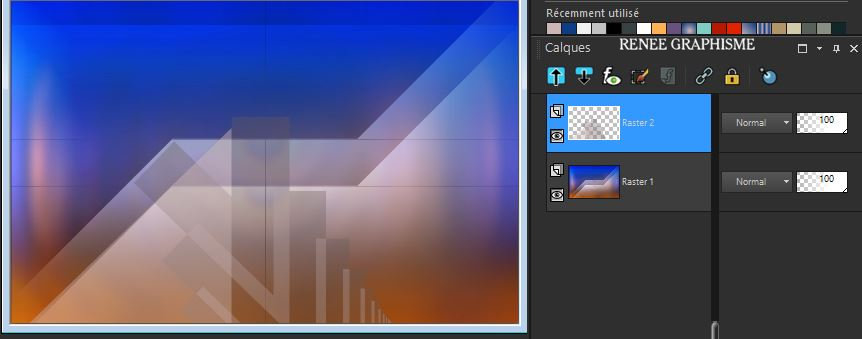
19. Effets – Modules
externes – Toadies – What are you 20/20
20. Effets – Effets
de bords - Accentuer
21. Calques- Nouveau
calque raster
22. Sélections -
Charger- Enregistrer une sélection à partir du disque -
Charger la sélection ‘’Divinatoire-1’’
- Modifier la
couleur Avant plan - Mettre du blanc
23. Pot de peinture
 -
Opacité a 100 – Remplir de blanc -
Opacité a 100 – Remplir de blanc
DÉSÉLECTIONNER
24. Effets – Effets
d’image - Mosaïques sans jointures
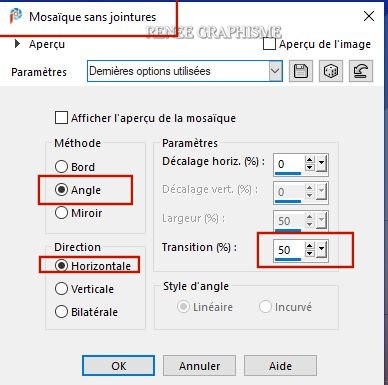
25. Sélections -
Charger- Enregistrer une sélection à partir du disque -
Charger la sélection ‘’Divinatoire-2’’
26 Effets – Effets
de Distorsion - Vagues – Couleur Arrière plan (ici
pas de déformation juste une
modification de couleur c’est normal)
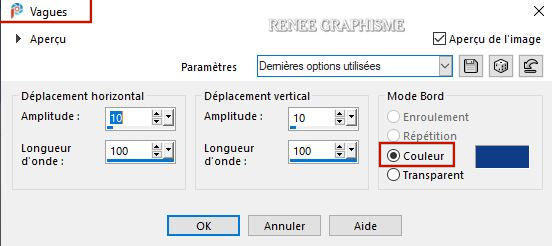
DÉSÉLECTIONNER
27. Effets – Effets
3 D – Ombre portée 0/7/38/42 en Noir
- Se placer sur le
Raster 1
28. Calques
Dupliquer
29. Effets – Modules
externes – AAA Frame – Foto Frame

30. Propriété du
calque – Mode Recouvrement
31. Editer copier -
Editer coller comme nouveau calque ‘’Divinatoire-Image-Rayons’’
32. Objets – Aligner
– Centrer sur le support
33. Objets- Aligner
– Haut
- Styles et textures
– Avant plan couleur no 4 et arrière plan No 5
- Se placer en haut
de la palette des calques
Nous allons créer le
logo divinatoire ( je vous ai crée pour vos persos en
psp image 2 autres logos que vous pourrez coloriser a
votre goût pour vos persos – ne pas diffuser ces logos
svp )
34. Calques –
Nouveau calque raster
35. Sélections -
Charger- Enregistrer une sélection à partir du disque -
Charger la sélection ‘’Divinatoire-3’’
36. Pot de peinture –
Remplir de la couleur avant plan ( No4) –
Remplir de la couleur avant plan ( No4)
DÉSÉLECTIONNER
37. Effets – Effets
3 D- Ombre portée 2/1/100/4 Noir
38. Calques –
Nouveau calque raster
39. Sélections -
Charger- Enregistrer une sélection à partir du disque -
Charger la sélection ‘’Divinatoire-4’’
40. Pot de peinture  –
Remplir de la couleur arrière plan ‘(No5) –
Remplir de la couleur arrière plan ‘(No5)
DÉSÉLECTIONNER
41. Calques –
Nouveau calque raster
42. Sélections -
Charger- Enregistrer une sélection à partir du disque -
Charger la sélection ‘’Divinatoire-5’’
43. Pot de peinture  –
Remplir de la couleur avant plan ( No4) –
Remplir de la couleur avant plan ( No4)
DÉSÉLECTIONNER
44. Effets – Effets
3 D – Ombre portée en mémoire
45. Calques –
Nouveau calque raster
46. Sélections -
Charger- Enregistrer une sélection à partir du disque -
Charger la sélection ‘’Divinatoire-6’’
47. Pot de peinture –
Remplir de la couleur avant plan ( No4) –
Remplir de la couleur avant plan ( No4)
DÉSÉLECTIONNER
48. Effets – Effets
3 D – Ombre portée en mémoire
49. Sélections -
Charger- Enregistrer une sélection à partir du disque -
Charger la sélection ‘’Divinatoire-7’’
DELETE
DÉSÉLECTIONNER
50. Calques -
Fusionner le calque du dessous ( 3 fois)
51. Effets – Effets
3 D – Ombre portée 1/1/45/0 Noir
52. Editer copier -
Editer coller comme nouveau calque
‘’Divinatoire-Image-rayons 2.png’’
53. Objets – Centrer
sur le support
54. Objets - Aligner
en haut
- Se placer sur Cope
de Raster 1
55. Effets – Modules
externes – Flaming Pear – Flood –Preset : Divinatoire
–Flood’’ clic
 et allez chercher le preset dans votre dossier
et allez chercher le preset dans votre dossier
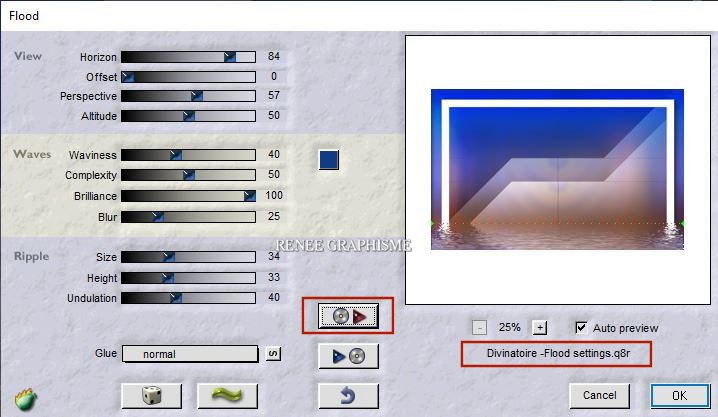
- Se placer en haut
de la palette des calques
56. Calques Nouveau
calque raster
57. Pot de peinture
 –
Remplir de blanc –
Remplir de blanc
58. Calques –
Nouveau calque de masque a partir d’une nouvelle image
‘’ Narah_mask_0437.pspimage’’
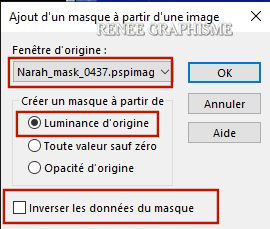
- Calques fusionner
le groupe
59. Image –
Redimensionner à 48 % tous les calques /Décoché
60. Effets – Effets
3 D – Ombre portée 1/1/100/0 Noir
- Placer en haut a
gauche ( moi
 )23/0 )23/0
61. Editer copier -
Editer coller comme nouveau calque ‘’Divinatoire-Image-Etoiles’’
- Placer a droite
62. Editer copier -
Editer coller comme nouveau calque ‘’ Divinatoire –Image
- rayons 3.png’’
63. Propriété du
calque - Mode Lumière douce
64. Editer copier -
Editer coller comme nouveau calque ‘’Divinatoire-TEXTE.png’’
( les 2 ou celui que vous désirez )
65. Outil
sélectionner ( K) - Placer avec ces réglages
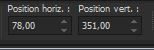 78 /
351
78 /
351
Touche ''M''pour
désélectionner
66. Image – Ajouter
des bordures de 1 pixel couleur No 2
67. Effets – Effets
d’éclairage- Projecteurs- Preset : ''Divinatoire -eclairage-projecteur''
a placer paramètres par defaut
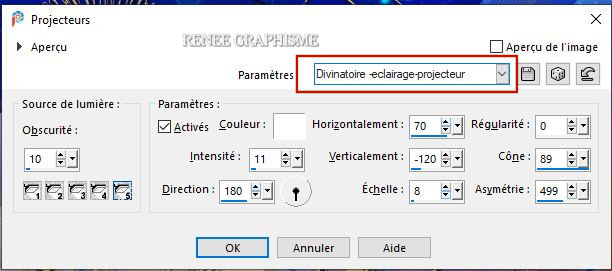
68. Image – Ajouter
des bordures de 20 Pixels en blanc
69. Image – Ajouter
des bordures de 1 Pixel couleur No 2
70. Image – Ajouter
des bordures de 45 Pixels en blanc
71. Coller le tube
‘’Divinatoire - Tubes-renee 1.pspimage’’ calque nommé
Divinatoire
- Coller mon
watermark
- 72. Image -
Ajouter des bordures de 1 Pixel couleur No2
73. Image -
Redimensionner a 1005 Pixels de large
C'est terminé- Merci
Renée
Écrite le 09-05- 2020
et
mis en place
le 2020
*
Toute ressemblance avec une leçon existante est une pure
coïncidence
*
N'oubliez pas de remercier les gens qui travaillent avec
nous et pour nous j'ai nommé les tubeurs et
les traductrices Merci |
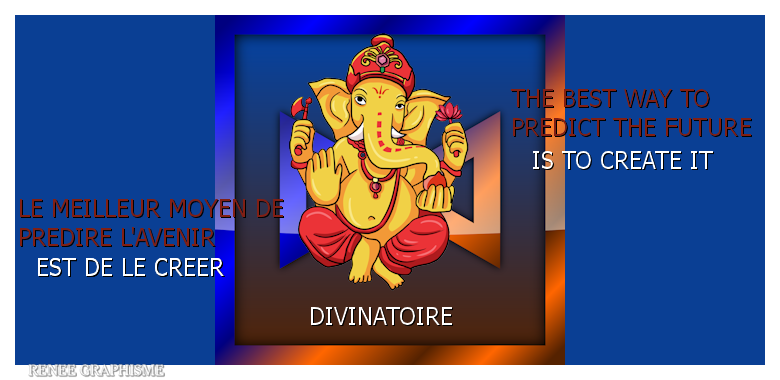

 Traduit
Traduit